Github謹製のCD/CIツールとしてGitHub Actionsを使ってみましたのでメモを残します。
今回テストしたGithubは、
①githubのソースコードを含めたコンテナイメージ化
②コンテナイメージをGCR(Google Container Registry)にアップロード
③GCRよりGKE上のkubenetesにデプロイ
④部分的にチャットワークにメッセージ送信
の4つです。
GCPのcredential.jsonをGithubのSercretに登録する
GCPを触るので、事前に取得した認証ファイルを使うことになりますが、リポジトリ内に認証ファイルを上げずに、githubのsercretに登録します。
jsonファイルの中身をそのまま貼り付けるのではなく、base64エンコード形式で貼る必要があります。
bast64 xxxxx.json #認証ファイル
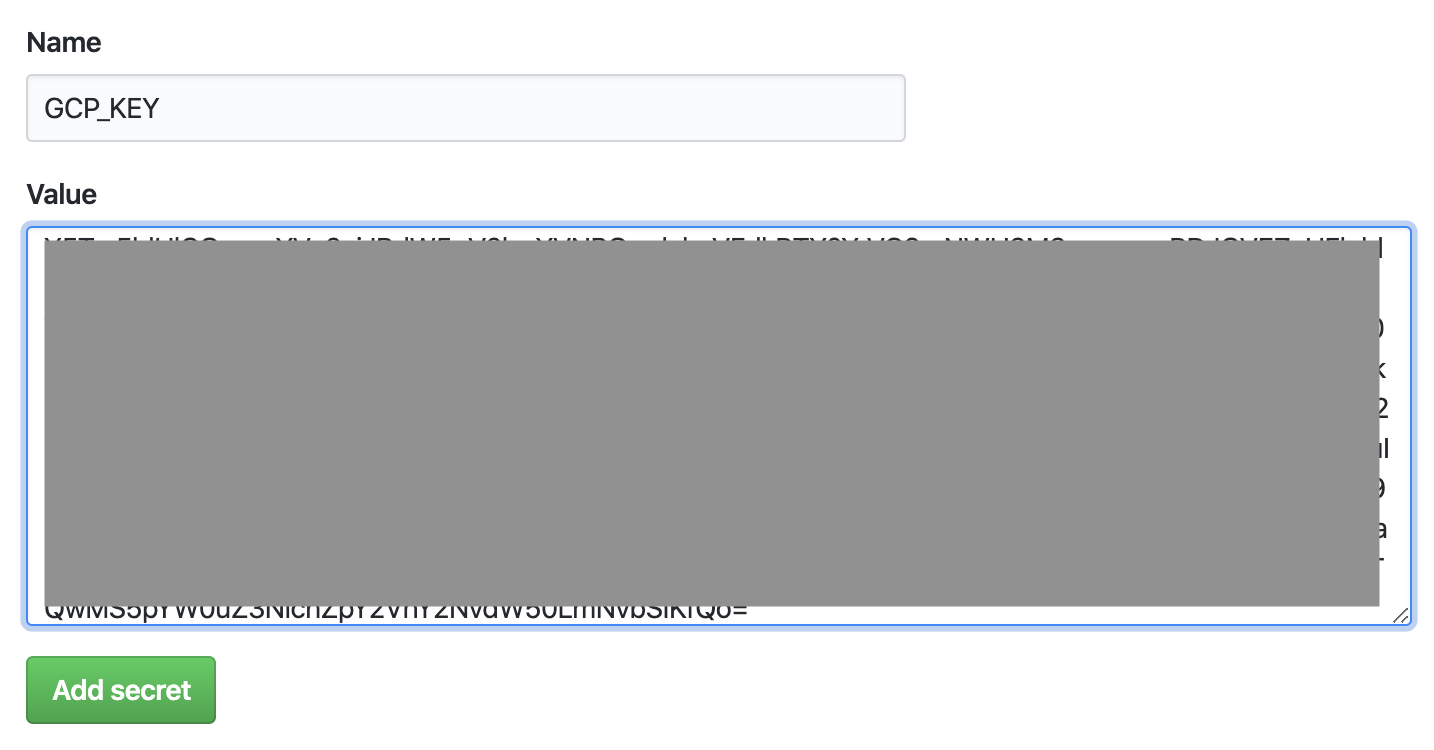
GithubActionファイルの作成
Actionメニューより、NewWorkFlowを選択します。

以前の情報を見ると、初期の頃はビジュアライズなインターフェースで作成が出来たようですが、今はYAML形式での記載になります。
今回は、Docker imageのテンプレートを選びます。
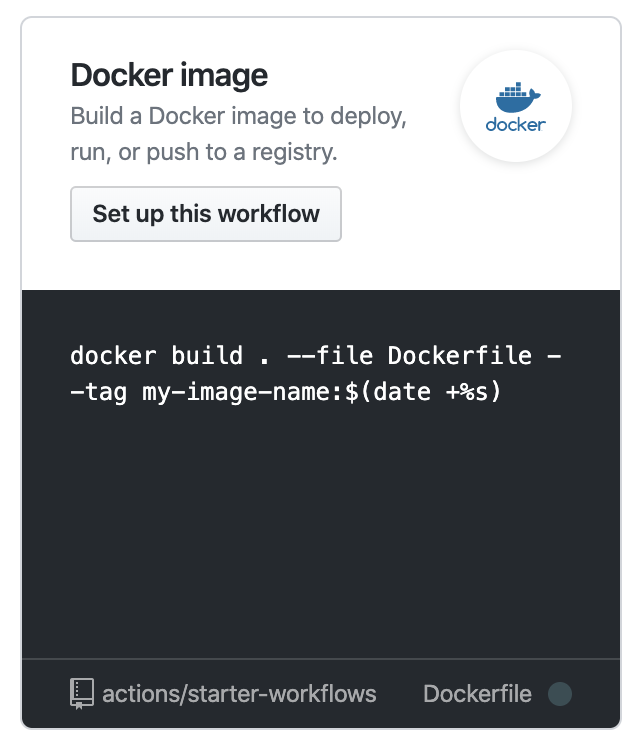
リポジトリの/.github/workflows/dockerimage.ymlとしてテンプレートが挿入されるので、以下のようにカスタマイズします。
name: Docker Image CI
# CI/CDのトリガーになる動作を指定
# 以下はmasterブランチが変更されたら...
on:
push:
branches:
- master
jobs:
build:
# CIで使うベースイメージ?
runs-on: ubuntu-latest
steps:
# ベースイメージにリポジトリをcloneする
- uses: actions/checkout@v1
# チャットワークにgit logの内容を送信する
- name: Send cahtwork from gitlog
env:
ROOM_ID: xxxxxxxx
API_TOKEN: xxxxxxxxxxxxxxx
REPO_NAME: 'test repo'
run: |
git log --numstat -m -1 --date=iso --pretty='[%ad] %h %an : %s' > gitlog.txt
curl -s -X POST -H "X-ChatWorkToken: ${API_TOKEN}" -d "body=[info][title]${REPO_NAME}[/title]`cat gitlog.txt`[/info]" "https://api.chatwork.com/v2/rooms/${ROOM_ID}/messages"
# Docker buildを実行
- name: Build the Docker image
run: docker build -f Dockerfile . -t {タグ} #リポジトリ直下にDockerfileを置いています
# イメージにタグを付ける
- name: Tagging Docker
run: docker tag {タグ} gcr.io/{プロジェクトID}/{タグ}:latest
#
- name: gcloud auth
uses: actions/gcloud/auth@master
env:
GCLOUD_AUTH: ${{ secrets.GCR_KEY }}
- name: Upload to GCS
env:
PROJECT_ID: skyticket-devel-161401
GCLOUD_AUTH: ${{ secrets.GCR_KEY }}
GOOGLE_APPLICATION_CREDENTIALS: ./service-account.json
run: |
export CLOUD_SDK_REPO="cloud-sdk-$(lsb_release -c -s)"
echo "deb http://packages.cloud.google.com/apt $CLOUD_SDK_REPO main" | sudo tee -a /etc/apt/sources.list.d/google-cloud-sdk.list
curl https://packages.cloud.google.com/apt/doc/apt-key.gpg | sudo apt-key add -
sudo apt-get update
sudo apt-get install google-cloud-sdk
echo ${GCLOUD_AUTH} | base64 --decode > ${GOOGLE_APPLICATION_CREDENTIALS}
cat $GOOGLE_APPLICATION_CREDENTIALS | docker login -u _json_key --password-stdin https://gcr.io
gcloud auth activate-service-account --key-file $GOOGLE_APPLICATION_CREDENTIALS
gcloud config set project ${PROJECT_ID}
gcloud docker -- push gcr.io/${PROJECT_ID}/sky_scrayping/sky_scrayping:latest
# GKEにデプロイ
- name: Deploy Kubenetes
env:
cluster_name: test-cluster
cluster_ip: xx.xx.xx.xx
run: |
kubectl config set-cluster ${cluster_name} --server=http://${cluster_ip}
kubectl config set-context ${cluster_name}
gcloud container clusters get-credentials ${cluster_name} --zone=us-west1-a
# kubenetest のマニフェストはmanifest/dev.ymlに置いており、
# deployを強制する為にマニフェストの一部を置換しています。
sed -i -e "s/annotations_reloaded-at/`date +%s`/g" manifest/dev.yml
kubectl apply -f manifest/dev.yml
# チャットワークにデプロイ完了の通知する
- name: Send cahtwork from Deploy
env:
ROOM_ID: xxxxxxxx
API_TOKEN: xxxxxxxxxxxxxxx
REPO_NAME: 'test repo'
BODY: '開発環境のデプロイが完了しました'
run: |
curl -s -X POST -H "X-ChatWorkToken: ${API_TOKEN}" -d "body=[info][title]${REPO_NAME}[/title]`echo -e ${BODY}`[/info]" "https://api.chatwork.com/v2/rooms/${ROOM_ID}/messages"
# Actionが失敗した時はチャットワークにデプロイ失敗の通知する
- name: error notification
if: failure() # これ重要
env:
ROOM_ID: xxxxxxxx
API_TOKEN: xxxxxxxxxxxxxxx
REPO_NAME: 'test repo'
BODY: '開発環境のデプロイが失敗しました\n詳細はgithubActionのステータスを参照してください'
run: |
curl -s -X POST -H "X-ChatWorkToken: ${API_TOKEN}" -d "body=[info][title]${REPO_NAME}[/title]`echo -e ${BODY}`[/info]" "https://api.chatwork.com/v2/rooms/${ROOM_ID}/messages"
一度定義したenvは他の場所でも参照出来ると思います。